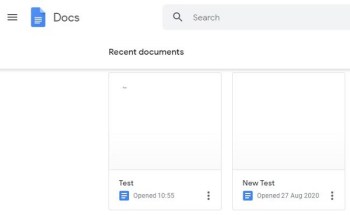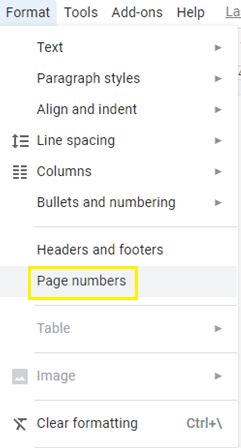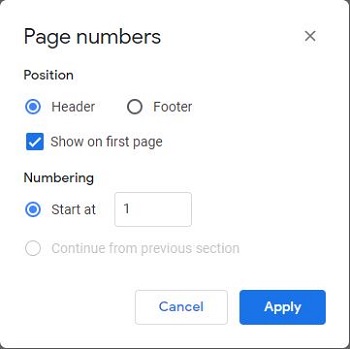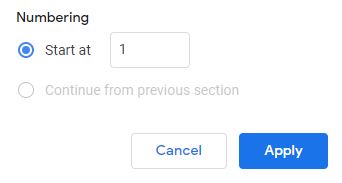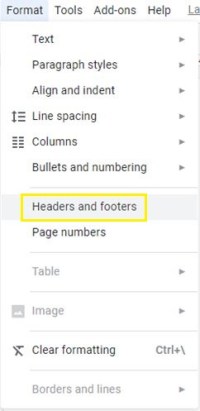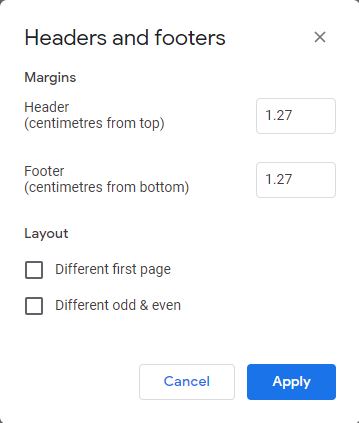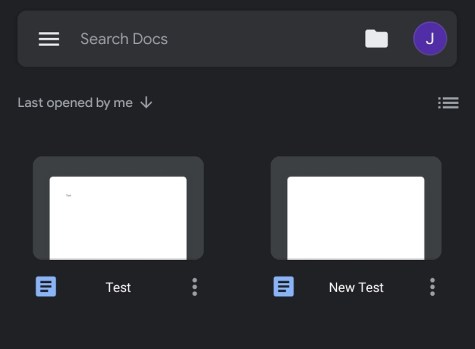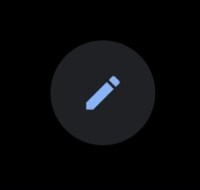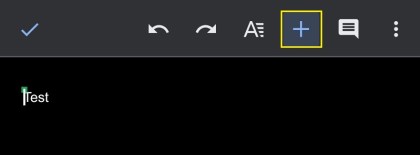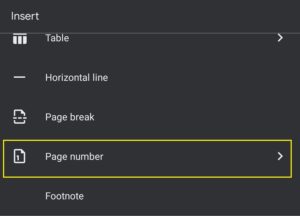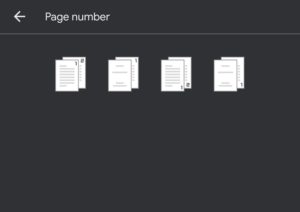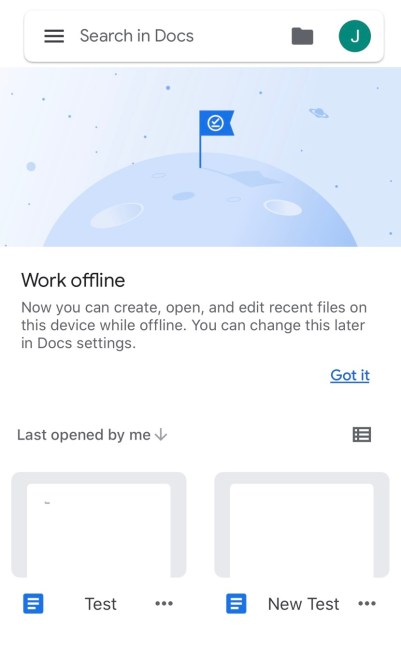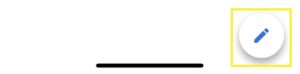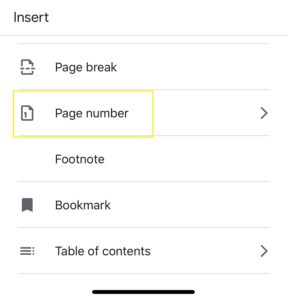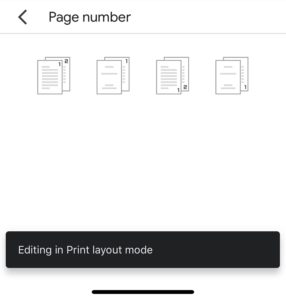পৃষ্ঠা সংখ্যাকরণ শুধুমাত্র বই এবং ম্যাগাজিনের জন্য সংরক্ষিত কিছু নয়। আপনি একটি ব্যবসায়িক প্রস্তাব, গবেষণা পত্র, এমনকি আপনার বাড়ির কাজের পৃষ্ঠাগুলিও নম্বর দিতে পারেন। যেকোন নথির জন্য যা কয়েকটি পৃষ্ঠার বেশি, এটি সবকিছুর ট্র্যাক রাখা সহজ করে তোলে।
এটি মুদ্রণের পরে আপনার সমস্ত পৃষ্ঠাগুলিকে ক্রমানুসারে রাখা সহজ করে তোলে, যদি সেগুলি কোনওভাবে মিশ্রিত হয়। এবং এই বিষয়ে, Google ডক্সের একটি জটিল পৃষ্ঠা নম্বরিং সিস্টেম নেই, আপনি খুঁজে বের করতে যাচ্ছেন।
উইন্ডোজ, ম্যাক বা ক্রোমবুকে গুগল ডক্সে কীভাবে পৃষ্ঠা নম্বর যুক্ত করবেন
Google ডক্সের সাথে কাজ করা তুলনামূলকভাবে সহজ। বেশিরভাগ ফর্ম্যাটিং নিয়ম এবং সরঞ্জামগুলি প্রধান টুলবারে বৈশিষ্ট্যযুক্ত। আপনার নথিতে পৃষ্ঠা নম্বর যোগ করার জন্য আপনাকে যা করতে হবে তা এখানে।
- Google ডক্সে একটি ফাইল খুলুন।
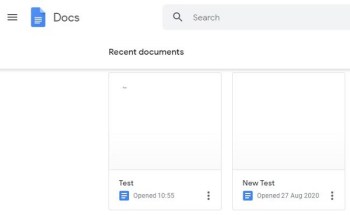
- টুলবারে ফরম্যাট বাটনে ক্লিক করুন।

- শিরোনাম এবং পাদচরণ বিকল্পের নীচে পৃষ্ঠা নম্বর বিকল্পটি নির্বাচন করুন।
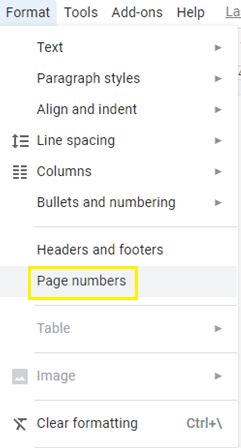
- একটি শিরোনাম বা ফুটার হিসাবে পৃষ্ঠা নম্বর অবস্থান চয়ন করুন.
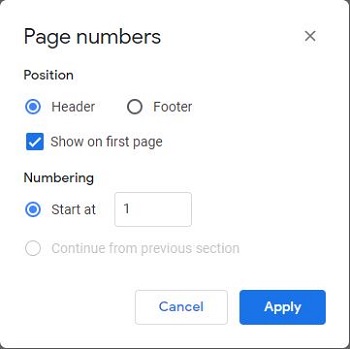
- আপনি প্রথম পৃষ্ঠা থেকে নম্বর দেওয়া শুরু করতে চান কিনা তা নির্বাচন করুন। একটি প্রারম্ভিক সংখ্যা ইনপুট করুন (ডিফল্টরূপে সংখ্যাটি 1)।
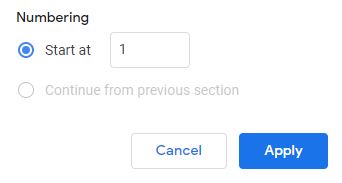
- আবেদন ক্লিক করুন.
এই সেটিংস মুদ্রণ বিন্যাসে বহন. আপনি যদি পৃষ্ঠা নম্বরগুলির অবস্থান পরিবর্তন করতে চান তবে আপনাকে শিরোনাম এবং পাদচরণ মেনুতে অ্যাক্সেস করতে হবে।
- Format বাটনে ক্লিক করুন।

- হেডার এবং ফুটার নির্বাচন করুন।
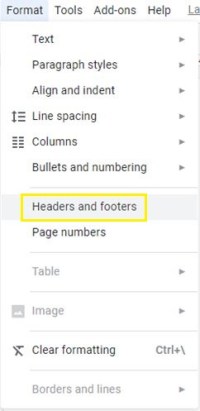
- কম বা বেশি বিচ্ছেদ তৈরি করতে মার্জিন সম্পাদনা করুন। আপনি বিভিন্ন বিজোড় এবং জোড় পৃষ্ঠাগুলির জন্য একটি নির্দিষ্ট লেআউট বা শুধুমাত্র একটি ভিন্ন প্রথম পৃষ্ঠাও চয়ন করতে পারেন৷
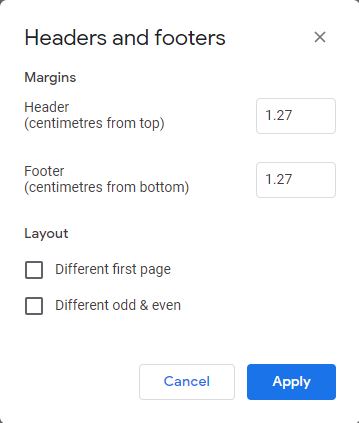
- আবেদন ক্লিক করুন.
মনে রাখবেন যে এই পরিবর্তনগুলি শুধুমাত্র পৃষ্ঠা সংখ্যাকেই প্রভাবিত করে না বরং আপনি আপনার হেডার এবং ফুটারগুলিতে যোগ করা অন্যান্য পাঠ্য বা শিল্পকর্মকেও প্রভাবিত করে৷ যাইহোক, আর্টওয়ার্ক এবং টেক্সট আপনি ঘুরতে পারেন. পৃষ্ঠা নম্বরগুলির জন্য, আপনি কেবলমাত্র টুলবার মেনুতে চারটি বিকল্পের সাথে সংখ্যাগুলি সারিবদ্ধ করতে পারেন:
- বাম
- কেন্দ্র
- ঠিক
- ন্যায়সঙ্গত করুন (এটি বাম প্রান্তিককরণ ব্যবহার করার মতই)
একটি অ্যান্ড্রয়েড ডিভাইসে গুগল ডক্সে কীভাবে পৃষ্ঠা নম্বর যুক্ত করবেন
অ্যান্ড্রয়েড ডিভাইসে Google ডক্স ব্যবহার করা অনেক সময় বিশ্রী হতে পারে। তবুও আপনার নথির পৃষ্ঠাগুলিকে নম্বর দেওয়া বেশ সহজ৷ এখানে আপনি এটি করতে নিতে পারেন সবচেয়ে সংক্ষিপ্ত পথ.
- আপনার স্মার্টফোন বা ট্যাবলেটে Google ডক্সে যেকোনো ডকুমেন্ট খুলুন।
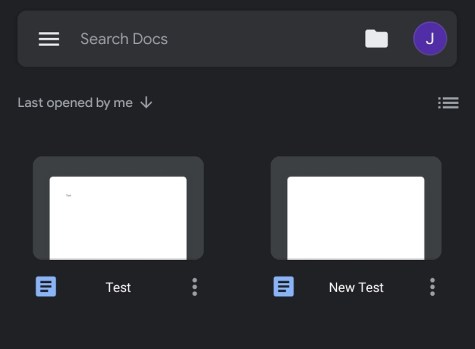
- সম্পাদনা বোতামে আলতো চাপুন (পেন আইকন)।
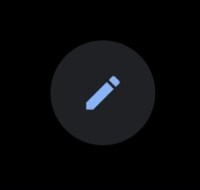
- সন্নিবেশ বোতামে আলতো চাপুন (প্লাস আইকন)।
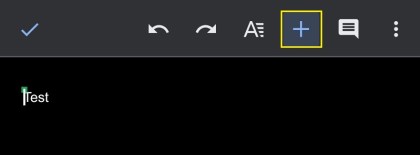
- পৃষ্ঠা নম্বর বিকল্পটি আলতো চাপুন (সাধারণত তালিকার শেষ বিকল্প)।
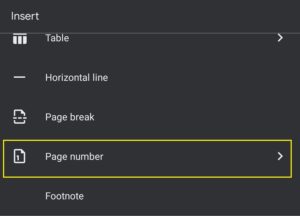
- আপনার নথির নম্বর দেওয়ার জন্য চারটি লেআউট এবং অবস্থানের মধ্যে একটি নির্বাচন করুন।
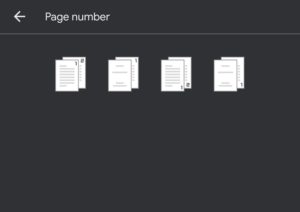
মনে রাখবেন যে ক্লাউড-ভিত্তিক পাঠ্য সম্পাদকের অ্যান্ড্রয়েড সংস্করণটি কম কাস্টমাইজেশন বিকল্পগুলি অফার করে৷ কিন্তু, এটি আপনাকে দ্বিতীয় পৃষ্ঠা থেকে নম্বর দেওয়া শুরু করতে দেবে যদি আপনি চান। এবং এটি পেশাদার চেহারার নথি তৈরি করার জন্য যথেষ্ট, ভাগ বা মুদ্রণের জন্য প্রস্তুত।
আইফোনে গুগল ডক্সে কীভাবে পৃষ্ঠা নম্বর যুক্ত করবেন
Google ডক্সের আইফোন সংস্করণটি প্রায় তার অ্যান্ড্রয়েড প্রতিরূপের অনুরূপ। বেশিরভাগ বোতামের একই উপাধি রয়েছে এবং নেভিগেশন পাথগুলি একই রকম, যদি একই না হয়। সুতরাং, এখানে আপনি কিভাবে একটি iPhone থেকে পৃষ্ঠা নম্বর যোগ করতে পারেন।
- Google ডক্সে একটি নথি খুলুন।
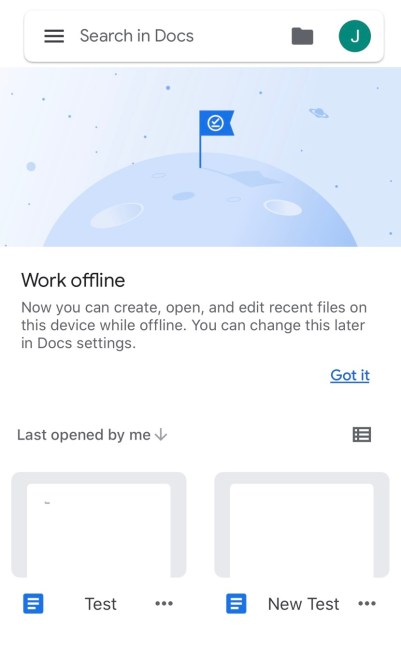
- সম্পাদনা বোতামে আলতো চাপুন।
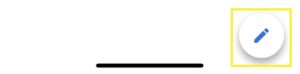
- পৃষ্ঠা নম্বর আলতো চাপুন।
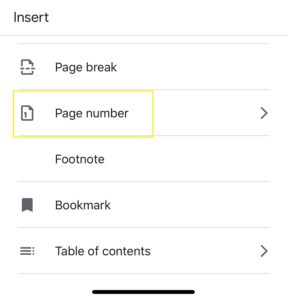
- নথির আপনার দৃষ্টিভঙ্গির সাথে একমত যে বিন্যাসটি বেছে নিন (প্রথম বা দ্বিতীয় পৃষ্ঠা থেকে নম্বর দেওয়া শুরু করুন)।
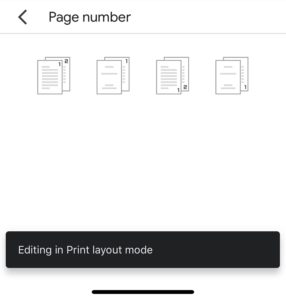
আপনি একটি আইফোনে একই শিরোনাম এবং ফুটার কাস্টমাইজেশন করতে পারেন যা আপনি একটি Android ডিভাইসে করতে পারেন।
অতিরিক্ত FAQ
আমি কীভাবে Google পত্রকগুলিতে স্বয়ংক্রিয়ভাবে সমস্ত পৃষ্ঠা সংখ্যা করব?
আপনি যদি একটি খুব দীর্ঘ স্প্রেডশীট মুদ্রণ করতে চান, পৃষ্ঠাগুলি নম্বর দেওয়া একটি ভাল ধারণা হতে পারে। এটি আপনাকে জিনিসগুলির ট্র্যাক রাখতে এবং আপনার সমস্ত পৃষ্ঠাগুলিকে ক্রমানুসারে রাখতে সহায়তা করে৷ আপনি স্প্রেডশীট সম্পাদনা শেষ করার পরে প্রিন্ট মেনুতে এটি করার সবচেয়ে সহজ উপায়।
প্রিন্ট মেনু বোতামে ক্লিক করুন। স্ক্রিনের ডান দিক থেকে হেডার এবং ফুটার মেনু প্রসারিত করুন। পৃষ্ঠা নম্বর বিকল্পের পাশের বাক্সটি চেক করুন। আপনার প্রয়োজনের উপর নির্ভর করে বিকল্পটি স্বয়ংক্রিয়ভাবে প্রতিটি পৃষ্ঠায় নম্বর রাখবে। পুরো ওয়ার্কবুকটি প্রিন্ট করতে, আপনি উপরের-ডান কোণায় সেই বিকল্পটি নির্বাচন করবেন যেখানে এটি "মুদ্রণ" বলে।
একই মেনু থেকে, আপনি বর্তমান তারিখ এবং সময়, সেইসাথে শীট নাম বা একটি শিরোনাম যোগ করতে পারেন। এটি স্প্রেডশীট বিন্যাসকে আরও কাস্টমাইজ করতে এবং কে এবং কখন করেছে তা পরিষ্কার করতে সহায়তা করবে৷
আমি কীভাবে Google পত্রকগুলিতে পৃষ্ঠা 2-এ পৃষ্ঠা নম্বর শুরু করব?
ডিফল্টরূপে, আপনি Google পত্রকগুলিতে এটি করতে পারবেন না। অ্যাপটি এক্সেলের মতো উন্নত নয় এবং ফর্ম্যাটিংয়ের ক্ষেত্রে সুবিধার অনেক বৈশিষ্ট্যের অভাব রয়েছে।
আপনি যদি প্রিন্ট মেনুতে Google পত্রকগুলিতে আপনার পৃষ্ঠাগুলিকে নম্বর দিতে বেছে নেন, তাহলে প্রোগ্রামটি প্রথম থেকে শেষ পর্যন্ত তাদের সবকটি নম্বর দেয়৷ এমনকি আপনি কাস্টম ফিল্ড মেনু সম্পাদনা করলেও, এটি সাহায্য করবে না।
মেনু আপনাকে হেডার এবং পাদচরণগুলির জন্য বিন্যাস কাস্টমাইজ করার অনুমতি দেয়। যাইহোক, আপনি যদি সেখান থেকে পৃষ্ঠা নম্বর সরিয়ে দেন, সমস্ত পৃষ্ঠা নম্বরিং চলে যায়। আপনার একমাত্র বিকল্প হল আপনার স্প্রেডশীটের প্রথম পৃষ্ঠাটি আলাদাভাবে প্রিন্ট করা, ফুটার নম্বর ছাড়াই।
এর পরে, আপনি সম্পূর্ণ স্প্রেডশীট মুদ্রণ করতে স্বয়ংক্রিয় নম্বরকরণ বিকল্পটি ব্যবহার করতে পারেন। একবার মেশিন সবকিছু মুদ্রণ করে, আপনি প্রথম পৃষ্ঠাগুলি অদলবদল করতে পারেন। তবে মনে রাখবেন যে এটি করলেও আপনার সংখ্যা 1 এর পরিবর্তে 2 থেকে শুরু হবে।
সর্বশেষ ভাবনা
Google ডক্স একটি চমৎকার পাঠ্য সম্পাদক যা আপনি কার্যত যেকোনো ডিভাইসে ব্যবহার করতে পারেন। এটির জন্য আপনার একটি সক্রিয় ইন্টারনেট সংযোগ থাকা প্রয়োজন, তবে এটি বাণিজ্যিক এবং কর্পোরেট স্ট্যান্ডার্ড মাইক্রোসফ্ট ওয়ার্ডের একটি সরলীকৃত সংস্করণও। দ্রুত সম্পাদনা, বিন্যাস নিয়ম প্রয়োগ বা একটি নথি মুদ্রণের জন্য অনেকেই Google ডক্স পছন্দ করেন।
এখন যেহেতু আপনি জানেন কিভাবে Google ডক্সে পৃষ্ঠা নম্বর যোগ করতে হয় এবং Google পত্রকগুলিতে কীভাবে একই কাজ করতে হয় (পরবর্তীটি ফর্ম্যাটিংয়ে অনেক বেশি সীমিত হওয়া সত্ত্বেও), আপনি Google ডক্স অনুপস্থিত বলে মনে করেন এমন কিছু বৈশিষ্ট্য কী? আপনি কি স্মার্টফোনে হেডার এবং ফুটার পজিশনিংয়ের আরও হ্যান্ড-অন নিয়ন্ত্রণ পছন্দ করবেন?
পৃষ্ঠা নম্বর যোগ করার সময় আপনি কি আরও বিকল্প পেতে চান? আপনি কি Google পত্রকগুলিতে একটি পৃষ্ঠা এড়িয়ে যাওয়ার বৈশিষ্ট্য দেখতে চান? নীচের মন্তব্য বিভাগে আমাদের জানান যে আপনি এখন পর্যন্ত Google দস্তাবেজ কীভাবে পারফর্ম করছে।